3.3_Excel公式和函数
Excel 的公式和函数总结
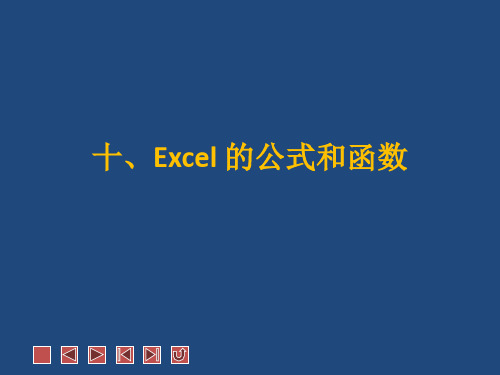
公式中的运算顺序: 通常情况下,Excel根据 公式中运算符的特定顺序 从左到右计算公式。如果 公式中同时用到了多个运 算符,Excel将按一定的 顺序(优先级由高到低) 进行运算。另外,相同优 先级的运算符,将从左到 右进行计算。 若要更改求值的顺序, 可以将公式中要先计算的 部分用括号括起计算。例如,确 定贷款的支 付额、投资的未来值或净现值,以及 债券或息票的价值。 时间和日期函数:可以在公式中分析和处理日期 值和时间值。 数学和三角函数:可以处理简单和复杂的数学计 算。
统计函数:用于对数据进行统计分析。
查找和引用函数:在工作表中查找特定的数值或 引用的单元格。
2.创建公式
直接输入:对于简单的公式,我们可以直接在单 元格中输入:首先单击需输入公式的单元格,接 着输入=(等号),然后输入公式内容,最后单 击编辑栏上的“输入”按钮 ,或按【Enter】 键结束。
在编辑栏中输入:单击要输入公式的单元格,然 后单击编辑栏,在编辑栏中输入等号“=”,输入 操作数和运算符,输入完毕,按下【Enter】键 或单击编辑栏上的“输入”按钮。
(8)错误值:#NULL! 含义:在公式中的两个范围之间插入一个 空格以表示交叉点,但这两个范围没有公共单元 格。例如,输入“=SUM(A1:A10 C1:C10)”, 就会产生这种情况。 解决办法:改正区域运算符使之正确;更 改引用使之相交。例如,在两个区域之间用逗号 隔开“=SUM(A1:A10,C1:C10)”。
1.公式中的运算符
算术运算符有6个,其作用是完成基本的 数学运算,并产生数字结果。
比较运算符有6个,它们的作用是可以比 较两个值,结果为一个逻辑值,不是“TRUE (真)”,就是“FALSE(假)”。
文本运算符只有1个,使用文本连接符 (&)可加入或连接一个或更多字符串以产 生一长文本。
《Excel公式与函数》教案

《Excel公式与函数》教案一、教学目标1. 让学生了解Excel公式的概念和作用。
2. 让学生掌握基本的Excel函数及其应用。
3. 培养学生运用Excel公式和函数解决实际问题的能力。
二、教学内容1. Excel公式的概念与基本操作1.1 公式的作用1.2 公式的构成1.3 公式的基本操作(复制、删除、修改等)2. 单元格引用2.1 相对引用2.2 绝对引用2.3 混合引用3. 常见数学函数3.1 SUM(求和)3.2 AVERAGE(平均值)3.3 COUNT(计数)3.4 MAX(最大值)3.5 MIN(最小值)4. 文本函数4.1 LEFT(左提取)4.2 RIGHT(右提取)4.3 MID(中间提取)4.4 LEN(长度)4.5 TEXT(文本转换)5. 日期与时间函数5.1 TODAY(今天日期)5.2 NOW(当前时间)5.3 EDATE(日期差)5.4 EOMONTH(月底日期)5.5 DATE(日期)三、教学方法1. 讲授法:讲解公式与函数的概念、作用和应用。
2. 演示法:通过操作演示,让学生掌握公式的输入和函数的应用。
3. 练习法:布置练习题,让学生动手操作,巩固所学知识。
4. 讨论法:组织学生分组讨论,分享学习心得和解决问题的方法。
四、教学步骤1. 导入:通过一个简单的实例,让学生了解Excel公式的概念。
2. 讲解:讲解单元格引用、常见数学函数、文本函数和日期与时间函数。
3. 演示:演示如何使用这些公式和函数解决实际问题。
4. 练习:布置练习题,让学生动手操作,巩固所学知识。
5. 讨论:组织学生分组讨论,分享学习心得和解决问题的方法。
五、教学评价1. 课堂参与度:观察学生在课堂上的积极参与程度,了解他们的学习兴趣。
2. 练习完成情况:检查学生练习题的完成情况,评估他们的学习效果。
3. 分组讨论:评价学生在讨论中的表现,了解他们的团队合作能力和解决问题的能力。
4. 课后反馈:收集学生的课后反馈,了解他们对本节课的教学意见和建议。
excel公式和函数的使用方法

excel公式和函数的使用方法Excel公式是一种用于执行计算或操作数据的一串字符。
公式通常以等号(=)开头,然后是函数名称、参数和操作符等。
Excel函数是一种内置的公式,可用于执行特定的计算或操作,例如求和、平均值、最大值、最小值等。
使用Excel公式和函数的一般步骤如下:1.在单元格中输入等号(=)来表示这是一个公式或函数。
2.输入函数名称,例如SUM、AVERAGE等。
函数名称后面要跟着一对圆括号(())。
3.在圆括号内输入函数的参数,不同的函数需要不同数量和类型的参数。
参数可以是单元格引用、数值、文本等。
多个参数之间使用逗号分隔。
4.按下Enter键确认公式或函数。
Excel会计算并显示结果。
以下是一些常用的Excel函数的使用方法:1. SUM函数:用于计算一系列数字的总和。
例如,SUM(A1:A10)表示计算A1到A10单元格中数字的总和。
2. AVERAGE函数:用于计算一系列数字的平均值。
例如,AVERAGE(B1:B5)表示计算B1到B5单元格中数字的平均值。
3. MAX函数:用于找出一系列数字中的最大值。
例如,MAX(C1:C6)表示找出C1到C6单元格中数字的最大值。
4. MIN函数:用于找出一系列数字中的最小值。
例如,MIN(D1:D8)表示找出D1到D8单元格中数字的最小值。
可以在公式中使用操作符进行数值计算,例如加号(+)、减号(-)、乘号(*)和除号(/)等。
函数和操作符可以结合使用,实现更复杂的计算。
除了内置函数,Excel还支持自定义函数的创建。
可以使用Visual Basic for Applications(VBA)来编写自定义函数,然后在Excel中使用。
这样可以根据特定需求创建具有特定功能的函数。
另外,Excel还提供了一些高级功能,如条件公式(IF函数)、逻辑公式(AND、OR函数)、统计公式(COUNT、COUNTIF函数)等等,可以根据具体情况选择并灵活应用。
40种常见的Excel公式和函数

1.SUM(求和):计算指定单元格范围内的数字总和。
例如:=SUM(A1:A5)将计算A1到A5单元格中的数字总和。
2.AVERAGE(平均值):计算指定单元格范围内的数字平均值。
例如:=AVERAGE(B2:B6)将计算B2到B6单元格中的数字平均值。
3.MAX(最大值):返回指定单元格范围内的最大值。
例如:=MAX(C2:C8)将返回C2到C8单元格中的最大值。
4.MIN(最小值):返回指定单元格范围内的最小值。
例如:=MIN(D2:D10)将返回D2到D10单元格中的最小值。
5.COUNT(计数):计算指定单元格范围内的数字个数。
例如:=COUNT(F2:F12)将计算F2到F12单元格中的数字个数。
6.IF(条件):基于一个条件测试返回一个值或另一个值。
例如:=IF(G2>10,"通过","不通过")如果G2中的值大于10,将返回“通过”,否则返回“不通过”。
7.ROUND(四舍五入):将数字舍入为指定的小数位数。
例如:=ROUND(H2,2)将对H2进行四舍五入,保留两位小数。
8.CONCATENATE(合并):将两个或多个字符串合并为一个字符串。
例如:=CONCATENATE(I2,"",J2)将I2和J2单元格中的字符串合并为一个以空格分隔的字符串。
9.LEFT(左侧字符):从指定字符串的左侧提取指定数量的字符。
例如:=LEFT(K2,5)将从K2中提取前5个字符。
10.RIGHT(右侧字符):从指定字符串的右侧提取指定数量的字符。
例如:=RIGHT(L2,4)将从L2中提取最后4个字符。
11.MID(中间字符):从指定字符串中提取一定数量的字符。
例如:=MID(M2,3,5)将从M2中提取从第3个字符开始的5个字符。
12.LEN(长度):返回指定字符串的字符数。
例如:=LEN(N2)将返回N2中的字符数。
13.SUBSTITUTE(替换):将文本字符串中的一个字符串替换为另一个字符串。
EXCEL中公式和函数的作用和方法
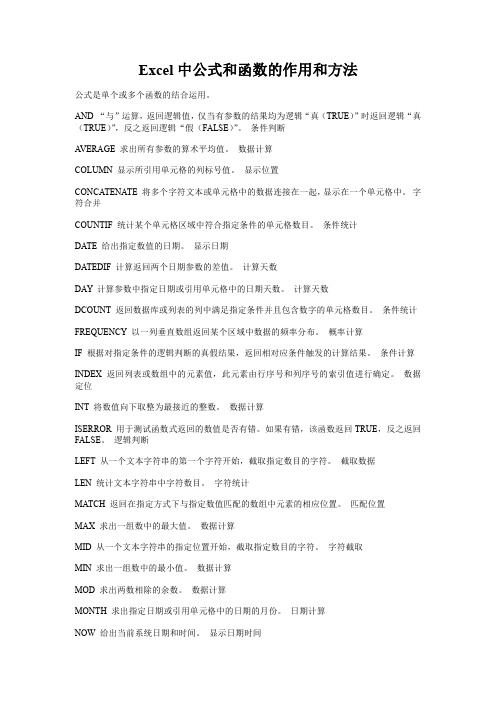
Excel中公式和函数的作用和方法公式是单个或多个函数的结合运用。
AND“与”运算,返回逻辑值,仅当有参数的结果均为逻辑“真(TRUE)”时返回逻辑“真(TRUE)”,反之返回逻辑“假(FALSE)”。
条件判断AVERAGE求出所有参数的算术平均值。
数据计算COLUMN显示所引用单元格的列标号值。
显示位置CONCATENATE将多个字符文本或单元格中的数据连接在一起,显示在一个单元格中。
字符合并COUNTIF统计某个单元格区域中符合指定条件的单元格数目。
条件统计DATE给出指定数值的日期。
显示日期DATEDIF计算返回两个日期参数的差值。
计算天数DAY计算参数中指定日期或引用单元格中的日期天数。
计算天数DCOUNT返回数据库或列表的列中满足指定条件并且包含数字的单元格数目。
条件统计FREQUENCY以一列垂直数组返回某个区域中数据的频率分布。
概率计算IF根据对指定条件的逻辑判断的真假结果,返回相对应条件触发的计算结果。
条件计算INDEX返回列表或数组中的元素值,此元素由行序号和列序号的索引值进行确定。
数据定位INT将数值向下取整为最接近的整数。
数据计算ISERROR用于测试函数式返回的数值是否有错。
如果有错,该函数返回TRUE,反之返回FALSE。
逻辑判断LEFT从一个文本字符串的第一个字符开始,截取指定数目的字符。
截取数据LEN统计文本字符串中字符数目。
字符统计MATCH返回在指定方式下与指定数值匹配的数组中元素的相应位置。
匹配位置MAX求出一组数中的最大值。
数据计算MID从一个文本字符串的指定位置开始,截取指定数目的字符。
字符截取MIN求出一组数中的最小值。
数据计算MOD求出两数相除的余数。
数据计算MONTH求出指定日期或引用单元格中的日期的月份。
日期计算NOW给出当前系统日期和时间。
显示日期时间OR仅当所有参数值均为逻辑“假(FALSE)”时返回结果逻辑“假(FALSE)”,否则都返回逻辑“真(TRUE)”。
excel常用公式函数大全

Excel常用公式和函数有很多,以下是一些常用的公式和函数:
1. SUM函数:用于求和,可以计算单个单元格、单元格区域或数值的和。
2. AVERAGE函数:用于计算平均值,可以计算单个单元格、单元格区域或数值的平均值。
3. COUNT函数:用于计算单元格个数,可以计算特定范围内单元格的数量。
4. IF函数:用于判断一个条件,然后根据判断的结果返回指定值。
5. NOW函数:返回当前的日期和时间。
6. TODAY函数:返回当前日期。
7. MAX函数:返回指定范围内最大值。
8. MIN函数:返回指定范围内最小值。
9. ABS函数:返回绝对值,即去掉数值前面的负号。
10. ROUND函数:将数值四舍五入到指定的小数位数。
以上只是Excel常用公式和函数的一部分,实际上Excel提供了大量的其他功能和公式,可以根据具体需求进行学习和使用。
EXCEL公式和函数大全

EXCEL公式和函数大全Excel是一款功能强大的电子表格软件,拥有丰富的公式和函数,可以帮助用户进行数据计算、分析和处理。
下面是一些常用的Excel公式和函数的介绍。
1.SUM函数:对指定范围内的数字求和。
例如,=SUM(A1:A10)计算A1到A10单元格中的数字之和。
2.AVERAGE函数:计算指定范围内数字的平均值。
例如,=AVERAGE(A1:A10)计算A1到A10单元格中数字的平均值。
3.MAX函数:找出指定范围内的最大值。
例如,=MAX(A1:A10)找出A1到A10单元格中的最大值。
4.MIN函数:找出指定范围内的最小值。
例如,=MIN(A1:A10)找出A1到A10单元格中的最小值。
5.COUNT函数:计算指定范围内的单元格数量。
例如,=COUNT(A1:A10)统计A1到A10单元格中包含数字的个数。
6.IF函数:在满足一些条件时返回一个值,否则返回另一个值。
例如,=IF(A1>10,"大于10","小于等于10")判断A1单元格中的值是否大于10,并返回相应的结果。
7.VLOOKUP函数:根据指定的条件在垂直方向查找数据,并返回相应的结果。
例如,=VLOOKUP(A1,A2:B10,2,FALSE)在A2到B10范围内查找A1单元格中的值,如果找到则返回对应的B列的值。
8.HLOOKUP函数:根据指定的条件在水平方向查找数据,并返回相应的结果。
例如,=HLOOKUP(A1,A2:F10,3,FALSE)在A2到F10范围内查找A1单元格中的值,如果找到则返回对应的第3行的值。
9.INDEX函数:根据指定的行号和列号从给定范围内返回一个值。
例如,=INDEX(A1:C10,3,2)返回A1到C10范围内第3行第2列的值。
10.MATCH函数:查找指定值在给定范围内的位置,并返回位置的索引。
例如,=MATCH(A1,A2:A10,0)在A2到A10范围内查找A1单元格中的值,如果找到则返回对应的位置索引。
Excel 2016数据处理与分析 第3章 公式

=2^3 +6/2 结果是11
文本运算符
&(文本连接)
可以连接一个或多个 = “Hello ”&“World”
文本字符串
结果是“Hello World”
比较运算符
(<于=)小=((于小等)于于、或)>等=、于(>)大(、于大<或于>等()于不、)等<、小 辑值比关T较系R两,UE个运或值算FA之结L间果SE的为 逻大
选中H2:H7单元格区域,在编辑栏中输入公式 “=E2:E7+F2:F7+G2:G7”,然后按下【Ctrl+Shift+Enter】 组合键,形成数组公式为:“{=E2:E7+F2:F7+G2:G7}”, 此公式对每位学生的三门课程成绩求和,同时计算出6位学生 的总成绩。
提示
数 组中 的大 括号 “ { }” 应 在编 辑完 成后 按 【Ctrl+Shift+Enter】组合键自动生成
公式输入结束后,包含公式的单元格内会显示公式的计算结果;而公 式本身则显示在编辑栏中。 当组成公式的单元格的内容发生变化时,公式的计算结果也会随之自 动变化。
提示 公式必须以“=”开始,否则公式将被识别为一个字符串。 单元格中显示公式计算结果,编辑栏中显示公式表达式。
3.2.2单击单元格输入
用户也可以通过单击单元格来快速输入公式,操作步骤如下: ① 选择需要输入公式的单元格。 ② 输入“=”等号。 ③ 输入公式表达式。当需要输入单元格引用时,鼠标单击公式中单元格地址对 应的单元格,则该单元格地址自动写入到公式表达式中。公式表达式中的常数 和运算符需要手动输入。 ④ 公式输入完毕后,按回车键;或者单击编辑栏上的输入按钮 完成输入。
excel公式的创建及常用函数的使用

《Excel公式的创建及常用函数的使用》1. 引言Excel作为一款广泛应用的电子表格软件,其强大的数据处理功能使其成为了许多人工作和学习中必不可少的工具。
其中,公式是Excel表格中极其重要的部分,可以用于进行各种复杂的数据计算和处理。
本文将针对Excel公式的创建和常用函数的使用进行全面评估和深入探讨,帮助读者更好地理解和运用Excel中的公式和函数。
2. Excel公式的创建在Excel中,公式是通过输入等号“=”来开头的,然后在等号后面输入相应的计算表达式。
若要计算A1单元格和B1单元格中的数据之和,则可以输入“=A1+B1”。
Excel提供了丰富的数学、逻辑和文本函数,可以帮助用户更方便地进行数据处理和分析。
接下来,我们将重点介绍一些常用函数的使用方法。
3. 常用函数的使用3.1. SUM函数SUM函数用于对一列或多列数字进行求和。
若要计算A1到A10单元格范围内的数据之和,则可以输入“=SUM(A1:A10)”。
SUM函数还可以用于多个范围的数据求和,例如“=SUM(A1:A10,B1:B10)”表示对A1到A10和B1到B10范围内的数据进行求和。
3.2. AVERAGE函数AVERAGE函数用于计算一列或多列数字的平均值。
“=AVERAGE(A1:A10)”表示计算A1到A10单元格范围内数据的平均值。
3.3. IF函数IF函数是一种逻辑函数,用于在满足特定条件时返回指定的值。
其基本结构为“=IF(条件, 值为真时的结果, 值为假时的结果)”。
“=IF(A1>60, '及格', '不及格')”表示如果A1单元格中的值大于60,则返回“及格”,否则返回“不及格”。
3.4. VLOOKUP函数VLOOKUP函数用于在指定的表格范围内进行垂直查找,并返回相应的数值。
其基本结构为“=VLOOKUP(查找值, 表格范围, 返回列, [精确匹配])”。
“=VLOOKUP('苹果', A1:B10, 2, FALSE)”表示在A1到B10范围内查找“苹果”,并返回其所在行的第二列数值。
如何使用Excel中的公式和函数进行数据计算
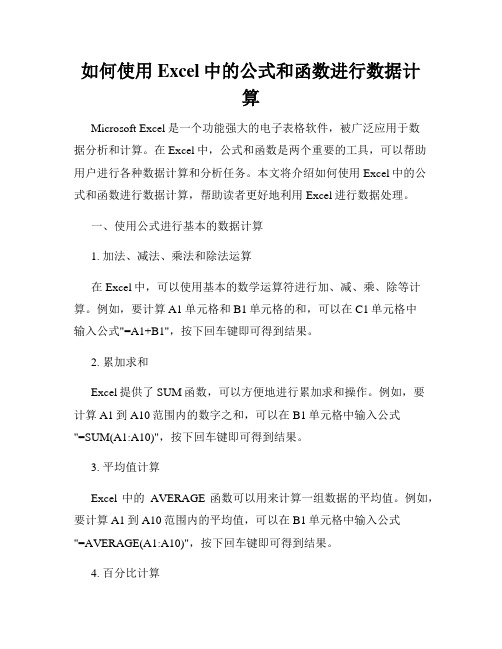
如何使用Excel中的公式和函数进行数据计算Microsoft Excel是一个功能强大的电子表格软件,被广泛应用于数据分析和计算。
在Excel中,公式和函数是两个重要的工具,可以帮助用户进行各种数据计算和分析任务。
本文将介绍如何使用Excel中的公式和函数进行数据计算,帮助读者更好地利用Excel进行数据处理。
一、使用公式进行基本的数据计算1. 加法、减法、乘法和除法运算在Excel中,可以使用基本的数学运算符进行加、减、乘、除等计算。
例如,要计算A1单元格和B1单元格的和,可以在C1单元格中输入公式"=A1+B1",按下回车键即可得到结果。
2. 累加求和Excel提供了SUM函数,可以方便地进行累加求和操作。
例如,要计算A1到A10范围内的数字之和,可以在B1单元格中输入公式"=SUM(A1:A10)",按下回车键即可得到结果。
3. 平均值计算Excel中的AVERAGE函数可以用来计算一组数据的平均值。
例如,要计算A1到A10范围内的平均值,可以在B1单元格中输入公式"=AVERAGE(A1:A10)",按下回车键即可得到结果。
4. 百分比计算Excel中的百分比计算非常方便。
例如,要计算A1单元格的百分之十,可以在B1单元格中输入公式"=A1*10%",按下回车键即可得到结果。
二、使用内置函数进行高级的数据计算1. VLOOKUP函数VLOOKUP函数可以用来查找并返回某个值在指定表格中对应的结果。
例如,要在A1到B10范围的表格中查找A1单元格的值,并返回对应的B列的值,可以在C1单元格中输入公式"=VLOOKUP(A1,A1:B10, 2, FALSE)",按下回车键即可得到结果。
2. IF函数IF函数可以根据给定条件判断,并返回不同的结果。
例如,要根据A1单元格的值判断,如果大于10则返回"大",否则返回"小",可以在B1单元格中输入公式"=IF(A1>10, "大", "小")",按下回车键即可得到结果。
Excel表格公式大全
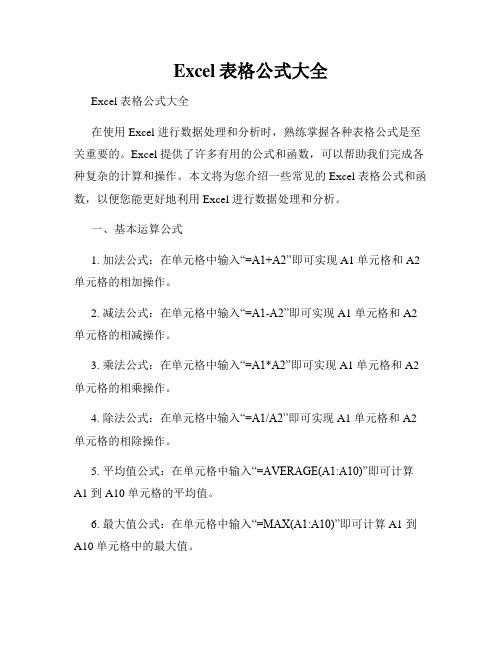
Excel表格公式大全Excel 表格公式大全在使用 Excel 进行数据处理和分析时,熟练掌握各种表格公式是至关重要的。
Excel 提供了许多有用的公式和函数,可以帮助我们完成各种复杂的计算和操作。
本文将为您介绍一些常见的 Excel 表格公式和函数,以便您能更好地利用 Excel 进行数据处理和分析。
一、基本运算公式1. 加法公式:在单元格中输入“=A1+A2”即可实现 A1 单元格和 A2 单元格的相加操作。
2. 减法公式:在单元格中输入“=A1-A2”即可实现 A1 单元格和 A2 单元格的相减操作。
3. 乘法公式:在单元格中输入“=A1*A2”即可实现 A1 单元格和 A2 单元格的相乘操作。
4. 除法公式:在单元格中输入“=A1/A2”即可实现 A1 单元格和 A2 单元格的相除操作。
5. 平均值公式:在单元格中输入“=AVERAGE(A1:A10)”即可计算A1 到 A10 单元格的平均值。
6. 最大值公式:在单元格中输入“=MAX(A1:A10)”即可计算 A1 到A10 单元格中的最大值。
7. 最小值公式:在单元格中输入“=MIN(A1:A10)”即可计算 A1 到A10 单元格中的最小值。
二、逻辑判断公式1. IF 函数:IF 函数用于执行条件判断,语法为“=IF(条件, 值为真时的结果, 值为假时的结果)”。
例如:在单元格 B1 中输入“=IF(A1>=60, '及格', '不及格')”,即可根据 A1 单元格中的数值判断及格与否。
2. AND 函数:AND 函数用于判断多个条件是否同时成立,语法为“=AND(条件1, 条件2, ...)”。
例如:在单元格 B1 中输入“=AND(A1>=60, A1<=100)”,即可判断 A1 单元格中的数值是否在 60 到 100 之间。
3. OR 函数:OR 函数用于判断多个条件是否有一个成立,语法为“=OR(条件1, 条件2, ...)”。
excel2003公式和函数

4.5 数据运算4.5.1 公式定义及使用1. 公式输入与编辑Excel工作表的核心是公式与函数。
公式是用户为了减少输入或方便计算而设置的计算式子,它可以对工作表中的数据进行加、减、乘、除等运算。
公式可以由值、单元格引用、名称、函数或运算符组成,它可以引用同一个工作表中的其它单元格,同一个工作簿不同工作表中的单元格,或者其它工作簿的工作表中的单元格。
使用公式有助于分析工作表中的数据。
当改变了工作表内与公式有关的数据,Excel会自动更新计算结果。
输入公式的操作类似于输入文本。
不同之处在于,输入公式时要以等号(=)或(+)开头。
对公式中包含的单元格或单元格区域的引用,可以直接用鼠标拖动进行选定,或单击要引用的单元格输入引用单元格标志或名称,如“=(C2+D2+E2)/3”表示将C2、D2、E2 三个单元格中的数值求和并除以3,把结果放入当前列中。
在公式编辑框()中输入和编辑公式十分方便,公式编辑框特别有助于输入工作表函数。
输入公式的步骤如下:①选定要输入公式的单元格。
②在单元格中或公式编辑框中输入“=”或“+”。
③输入设置的公式,按Enter键。
如果公式中含有函数,当输入函数时则可按照以下步骤操作:①直接输入公式函数名称格式文本,或在“函数”下拉列表框中选中函数名称,即出现公式选项板,选择所用到的函数名,如“SUM()”。
②输入要引用的单元格或单元格区域,当添加好函数的各个参数后,再输入“)”。
③单击“确定”按钮。
下面举例来说明公式的使用方法:有如图4-3所示的学生成绩,包括操作填空、单选、判断、单选、多选与填空五门成绩,现在要求计算每个学生的总成绩,最简便的方法就是设置一个公式,即L列=G列+H列+I列+JI列+K列。
设置公式的步骤如下:①单击L2单元格使其成为活动单元格。
②在“数据编辑区”,输入公式“=G2+H2+I2+J2+K2”后回车,得到L2的值为86。
③再将鼠标箭头放在L2的边框右下角的填充柄上,等其显现为“+”时,按住鼠标左键向下拖动扫过有学生成绩的区域,就可得到所有学生的平均成绩,如图4-3所示。
microsoft excel 使用手册

microsoft excel 使用手册目录1. 简介2. Excel 的界面和基本操作3. Excel 的主要功能和常用操作3.1 单元格和数据输入3.2 数据格式化3.3 公式和函数3.4 排序和筛选3.5 图表制作3.6 数据分析4. Excel 的高级功能和技巧4.1 条件格式化4.2 数据透视表4.3 宏4.4 数据连接和导入5. 结论1. 简介Microsoft Excel 是一种功能强大的电子表格软件,广泛用于数据分析、数据处理和报表制作等工作。
本手册将为您提供全面的 Excel 使用指南,帮助您熟练掌握该软件的基本操作和高级功能。
2. Excel 的界面和基本操作Excel 的界面主要由菜单栏、工具栏、工作区、公式栏和状态栏组成。
通过菜单栏和工具栏,您可以访问各种功能和命令。
工作区是您进行数据输入和编辑的主要区域。
公式栏用于输入和编辑公式,而状态栏会显示有关工作表的相关信息。
在 Excel 中,您可以使用鼠标和键盘来进行基本操作。
例如,选择单元格可以通过鼠标点击或使用上、下、左、右箭头键来完成。
使用Ctrl+C 和 Ctrl+V 快捷键可以实现复制和粘贴操作。
通过拖动单元格的边框,您可以调整它们的大小。
3. Excel 的主要功能和常用操作3.1 单元格和数据输入Excel 中的数据是存储在单元格中的。
每个单元格都有一个唯一的地址,由列字母和行号组成。
可以通过点击单元格并直接输入数据来填充单元格。
按回车键或方向键后数据将被保存。
此外,您还可以使用自动填充功能,通过拖动单元格的填充柄来快速填充一列或一行的数据。
例如,输入 1 和 2,然后选中这两个单元格并拖动填充柄,Excel 会自动填充整个序列。
3.2 数据格式化Excel 提供了各种数据格式化选项,帮助您改变数据的外观和显示方式。
您可以更改数字的小数位数、日期的格式、文本的字体和颜色等。
选择一个或多个单元格,然后右键单击选择"格式单元格",即可访问格式化选项。
EXCEL2003公式和函数大全
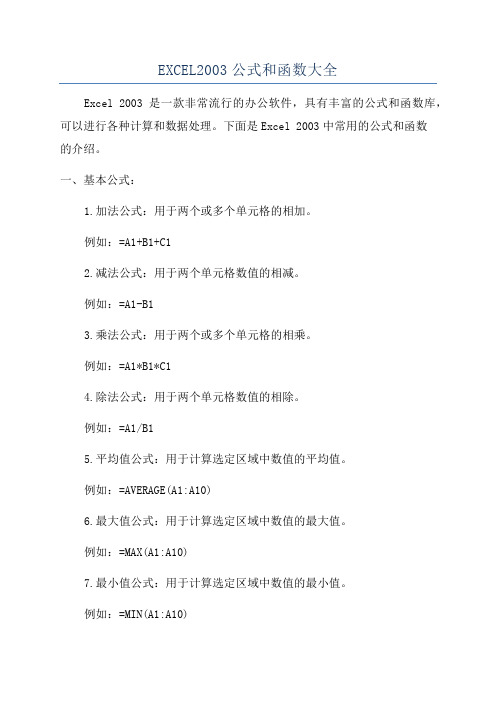
EXCEL2003公式和函数大全Excel 2003是一款非常流行的办公软件,具有丰富的公式和函数库,可以进行各种计算和数据处理。
下面是Excel 2003中常用的公式和函数的介绍。
一、基本公式:1.加法公式:用于两个或多个单元格的相加。
例如:=A1+B1+C12.减法公式:用于两个单元格数值的相减。
例如:=A1-B13.乘法公式:用于两个或多个单元格的相乘。
例如:=A1*B1*C14.除法公式:用于两个单元格数值的相除。
例如:=A1/B15.平均值公式:用于计算选定区域中数值的平均值。
例如:=AVERAGE(A1:A10)6.最大值公式:用于计算选定区域中数值的最大值。
例如:=MAX(A1:A10)7.最小值公式:用于计算选定区域中数值的最小值。
例如:=MIN(A1:A10)8.绝对值公式:用于计算一个数的绝对值。
例如:=ABS(A1)9.幂函数:用于计算一个数的幂次方。
例如:=POWER(A1,2)10.部分和公式:用于计算指定区域中数值的部分和。
例如:=SUM(A1:A10)二、统计函数:1.COUNT函数:用于计算指定区域中数值的个数。
例如:=COUNT(A1:A10)2.COUNTA函数:用于计算指定区域中非空单元格的个数。
例如:=COUNTA(A1:A10)3.SUM函数:用于计算指定区域中的数值之和。
例如:=SUM(A1:A10)4.AVERAGE函数:用于计算指定区域中数值的平均值。
例如:=AVERAGE(A1:A10)5.MAX函数:用于计算指定区域中数值的最大值。
例如:=MAX(A1:A10)6.MIN函数:用于计算指定区域中数值的最小值。
例如:=MIN(A1:A10)7.STDEV函数:用于计算指定区域中数值的标准差。
例如:=STDEV(A1:A10)三、逻辑函数:1.IF函数:用于基于逻辑判断条件返回不同的结果。
例如:=IF(A1>10,"大于10","小于等于10")2.AND函数:用于判断多个条件是否同时成立。
EXCEL的公式与函数教案

EXCEL的公式与函数教案一、教学目标掌握Excel中常用的公式与函数的使用方法,能够通过公式和函数进行常见的数学运算、逻辑运算和文本处理,提高数据处理和分析的效率。
二、教学内容1. Excel中公式的基本使用方法2.常见的数学运算公式3.常见的逻辑运算公式4.常见的文本处理公式5.常用函数的使用方法三、教学步骤1. Excel中公式的基本使用方法1.1讲解公式的基本语法,包括等号(=)的使用1.2演示如何输入公式,包括函数、运算符和单元格引用1.3练习让学生自己输入公式并验证运算结果2.常见的数学运算公式2.1讲解基本的数学运算符,如加减乘除和求幂2.2演示如何使用数学运算公式进行基本的数值计算2.3练习让学生自己编写数学运算公式并计算结果3.常见的逻辑运算公式3.1讲解逻辑运算符,包括等于、大于、小于、与、或等3.2演示如何使用逻辑运算公式进行条件判断和筛选数据3.3练习让学生自己编写逻辑运算公式并进行条件判断4.常见的文本处理公式4.1讲解常见的文本处理函数,如CONCATENATE、LEFT、RIGHT等4.2演示如何使用文本处理公式进行字符串拼接和提取子串4.3练习让学生自己编写文本处理公式并处理文本数据5.常用函数的使用方法5.1 介绍Excel中常用的函数类别,如数学函数、统计函数、逻辑函数等5.2演示常用函数的使用方法,如SUM、AVERAGE、IF等5.3练习让学生自己使用常用函数解决实际问题四、教学评价1.随堂考核在课堂上布置一些小练习,让学生实际使用公式和函数进行计算和处理,检查他们的掌握情况。
2.课后作业布置一些Excel练习题,要求学生应用公式和函数解决实际问题,检验他们对所学知识的掌握和应用能力。
3.学习反思在本节课结束时,鼓励学生进行学习反思,总结所学的公式和函数知识,为以后的学习和应用打下基础。
五、教学资源1. 教材:提供Excel的相关教材,包含公式和函数的使用方法和示例。
Excel中公式与函数的应用教案设计参考

EXCEL中公式与函数的应用教案设计参考第一章:Excel公式与函数概述1.1 教学目标让学生了解Excel公式与函数的基本概念。
让学生掌握公式的输入和函数的调用方法。
1.2 教学内容公式的概念和作用函数的概念和作用公式的输入与编辑函数的输入与编辑1.3 教学方法讲解法:讲解公式的概念和作用,函数的概念和作用。
演示法:演示公式的输入与编辑,函数的输入与编辑。
1.4 教学步骤1. 讲解公式的概念和作用。
2. 讲解函数的概念和作用。
3. 演示公式的输入与编辑。
4. 演示函数的输入与编辑。
5. 练习:让学生在Excel中输入公式和函数,并观察结果。
第二章:常用数学函数2.1 教学目标让学生掌握Excel中常用的数学函数。
2.2 教学内容SUM函数:求和AVERAGE函数:平均值COUNT函数:计数MAX函数:最大值MIN函数:最小值2.3 教学方法讲解法:讲解各个函数的功能。
演示法:演示各个函数的使用方法。
2.4 教学步骤1. 讲解SUM函数:求和。
2. 讲解AVERAGE函数:平均值。
3. 讲解COUNT函数:计数。
4. 讲解MAX函数:最大值。
5. 讲解MIN函数:最小值。
6. 演示各个函数的使用方法。
7. 练习:让学生在Excel中使用这些函数,并观察结果。
第三章:常用日期与时间函数3.1 教学目标让学生掌握Excel中常用的日期与时间函数。
3.2 教学内容TEXT函数:文本TIME函数:时间TODAY函数:今天的日期NOW函数:当前的时间3.3 教学方法讲解法:讲解各个函数的功能。
演示法:演示各个函数的使用方法。
3.4 教学步骤1. 讲解TEXT函数:文本。
2. 讲解DATE函数:日期。
3. 讲解TIME函数:时间。
4. 讲解TODAY函数:今天的日期。
5. 讲解NOW函数:当前的时间。
6. 演示各个函数的使用方法。
7. 练习:让学生在Excel中使用这些函数,并观察结果。
第四章:常用逻辑函数4.1 教学目标让学生掌握Excel中常用的逻辑函数。
二级计算机考试Excel函数

3.3Excel公式和函数(8)
8、垂直查询函数Vlookup(查找内容,范围,某列)
功能:搜索指定单元格区域的第一列,然后返回该区域相 同行上任何指定单元格中的值 例如:=Vlookup(1,A2:C10,2,True/False) 解释:True或省略,返回近似匹配值。
False只查找精确匹配值。 10、当前日期和时间函数 now() 功能:返回当前日期Ctrl+;和时间。Ctrl+shift+;
功能:统计不为空的单元格数量(可以是任何类型信息)
例如:=counta(A1:A8) 18、条件计数函数countif(range,criteria)
功能:统计区域中满足单个条件的单元格的个数
例如:=countif(B2:B5,”>55”) 19、多条件计数函数
countifs(criteria_range1,criteria1,[criteria_range2,criteria2]…) 功能:统计区域中满足多个条件的单元格数量
已知出生年月如何就年龄 例如:=Year(Today ())-1963 得到1963年出生人的年龄
3.3Excel公式和函数(12)
20、最大值函数max(number1,[number2],…) 功能: 返回单元格区域中的最大值,至少一个参数,且 参数必须为数值,最多255个。例如:=max(A2:A6)
12、当前日期函函数Today()等价于Ctrl+; 功能:返回今天日期 解释:该参数没有参数
3.3Excel公式和函数(9)
11、Year(Serial_number)
功能:返回指定日期对应的年份。(1900—9999) 解释:Serial_number必须为日期值。
excel中包含的公式

excel中包含的公式Microsoft Excel是一款广泛使用的电子表格软件,其中包含了众多强大的公式和函数。
这些公式和函数可帮助用户进行数学运算、数据分析和自动化操作等,大大提高了数据处理和报表生成的效率。
以下是一些Excel中常用的公式:1.基本数学运算公式:-加法:SUM(A1,A2)-减法:A1-A2-乘法:A1*A2-除法:A1/A2-取余:MOD(A1,A2)2.平均值和统计函数:-求平均值:AVERAGE(A1:A10)-最大值:MAX(A1:A10)-最小值:MIN(A1:A10)-计数非空单元格:COUNT(A1:A10)-计数满足条件的单元格:COUNTIF(A1:A10,">0")3.逻辑函数:-判断是否相等:IF(A1=A2,"相等","不相等")-判断是否大于:IF(A1>A2,"大于","不大于")-判断是否为空:ISBLANK(A1)4.文本函数:-连接文本:CONCATENATE(A1,"",B1)-提取子字符串:MID(A1,2,3)-字符串长度:LEN(A1)-大写转小写:LOWER(A1)-小写转大写:UPPER(A1)-去除首尾空格:TRIM(A1)5.日期和时间函数:-当前日期:TODAY-当前时间:NOW-日期差值:DATEDIF(A1,A2,"d")-年份提取:YEAR(A1)-月份提取:MONTH(A1)-日提取:DAY(A1)6.线性回归和预测函数:-线性回归:LINEST(A1:A10,B1:B10,TRUE,TRUE) -预测值:FORECAST(A1,A2:A10,B2:B10)7.数据筛选和排序函数:-按条件筛选行:FILTER(A1:C10,B1:B10>100)-按条件筛选列:TRANSPOSE(FILTER(A1:C10,B1:B10>100))-按列排序:SORT(A1:C10,1,TRUE)8.数据透视表函数:- 创建数据透视表:PIVOT_TABLE(range, row_fields,column_fields, data_field, function)-汇总值:GETPIVOTDATA("销售额",PIVOT_TABLE,"地区","华东")这只是Excel中的一小部分公式的示例,实际上还有更多内置的函数和公式可用于各种数据处理和分析任务。
- 1、下载文档前请自行甄别文档内容的完整性,平台不提供额外的编辑、内容补充、找答案等附加服务。
- 2、"仅部分预览"的文档,不可在线预览部分如存在完整性等问题,可反馈申请退款(可完整预览的文档不适用该条件!)。
- 3、如文档侵犯您的权益,请联系客服反馈,我们会尽快为您处理(人工客服工作时间:9:00-18:30)。
3.3 Excel 公式和函数
5
3.3.1 使用公式基本方法
2. 公式的输入与编辑
1)输入公式
=常量/单元格引用/表达式
必须以等号“ =”开始,在公式中所使用的运算符都
必须是西文的半角字符
例如:=30,=B3,=A5*10%,=C8&C9
第3章 通过 Excel 创建并处理电子表格
3.3 Excel 公式和函数
提示:若公式中已引用的某个名称被删除,可能导致公式出错。
第3章 通过 Excel 创建并处理电子表格
3.3 Excel 公式和函数
11
3.3.3 使用函数的基本方法
1. 认识函数
函数实际上特殊的公式,主要是为解决那些复杂计算需求 而提供的一种预置算法,如求和函数 SUM ,平均值函数 EVERAGE,条件函数 IF等。 函数通常表示为:函数名([参数1], [参数2],……) 函数中的参数可以是常量、单元格地址、数组、已定义的 名称、公式、函数等。输入函数时必须以等号“ =”开始。
身,填充时公式中对单元格的引用采用的是相对引用。
第3章 通过 Excel 创建并处理电子表格
3.3 Excel 公式和函数
7
3.3.2 名称的定义与引用
为单元格或区域指定一个名称,是实现绝对引用的方法之一。 可以定义为名称的对象包括:常量、单元格或单元格区域、公 式。 1. 了解名称的语法规则
功能:将指定的参数 number1 、 number2…… 相加求 和。
例如:
=SUM(A1:A5) 是将单元格A1至A5中的所有数值相加
=SUM(A1, A3, A5) 是将单元格A1、A3和A5中的数字
相加。
第3章 通过 Excel 创建并处理电子表格
3.3 Excel 公式和函数
16
3.3.4 Excel 中常用函数的应用
3.3 Excel 公式和函数
10
3.3.2 名称的定义与引用
2)在公式中引用
“公式”选项卡→“定义的名称”组→“用于公式”按钮→选择名称
4. 更改或删除名称
如果更改了某个已定义的名称,则工作簿中所有已引用该名称的 位置均会自动随之更新。
更改名称:“公式”选项卡→“定义的名称”组→“名称管 理器”按钮→在名称列表中选择要更改的名称→“编辑”按 钮→ 在“编辑名称”对话框中修改名称属性。 删除名称: “公式”选项卡→“定义的名称”组→“名称管 理器”按钮→在名称列表中选择名称→“删除”按钮。
功能:对指定单元格区域中满足多个条件的单元格求和。
例如:
=SUMIFS(A1:A20, B1:B20, “>0”, C1:C20, “<10”) 表示
对 区 域 A1:A20 中 , B1:B20 中 的 相 应 数 值 大 于 零 、 且
C1:C20中的相应数值小于10。
第3章 通过 Excel 创建并处理电子表格
第3章 通过 Excel 创建 并处理电子表格
NCRE
2
第3章 通过 Excel 创建并处理电子表格
3.1 3.2 3.3
• Excel 制表基础 • 工作簿与多工作表操作 • Excel 公式和函数 • 在 Excel 中创建图表 • Excel 数据分析与处理
3.4
3.5 3.6
• Excel 与其他程序的协同与共享
采用参照的方式输入一个函数。
1)通过“函数库”组插入
“公式”选项卡→“函数库”组中的某一函数类别→ 从函
数列表中单击函数→在“函数参数”对话框中输入或选择
参数
第3章 通过 Excel 创建并处理电子表格
3.3 Excel 公式和函数
14
3.3.3 使用函数的基本方法
2)通过“插入函数”按钮插入
“公式”选项卡→ “函数库”组→ “插入函数”按钮, 打开“插入函数”对话框→ 在“选择类别”下拉表中选择 函数类别,或者在“搜索函数”框中输入函数的简单描述 后单击“转到”按钮→ 在“选择函数”列表中选择函数→ 在“函数参数”对话框中输入参数。
选择要命名的单元格或单元格区域,在编辑栏的“名 称框”中输入名称后按 Enter键确认。 在案例工作簿文档“3.3 员工档案及工资表”的“员工 档案表”工作表中,将数据列表区域 A3:N38的名称定 义为“全体员工资料”。
第3章 通过 Excel 创建并处理电子表格
3.3 Excel 公式和函数
为8;=INT(-8.9) 表示将 -8.9 向下舍入到最接近的整数,结果
为 -9。
第3章 通过 Excel 创建并处理电子表格
3.3 Excel 公式和函数
19
3.3.4 Excel中常用函数的应用
2)条件求和函数
SUMIF(range, criteria, [sum_range])
功能:对指定单元格区域中符合指定条件的值求和。 提示:在函数中任何文本条件或任何含有逻辑或数学符号 的条件都必须使用双引号 (") 括起来。如果条件为数字, 则无需ቤተ መጻሕፍቲ ባይዱ用双引号。
例如:
=SUMIF(B2:B25,">5") 表示对B2:B25区域大于5的数值进 行相加; =SUMIF(B2:B5, "John", C2:C5) , 表 示 对 单 元 格 区 域 C2:C5 中与单元格区域 B2:B5中等于“ John ”的单元格 对应的单元格中的值求和。
了解公式和函数的基本作用,了解在公式中各种引用的含义及方法。 掌握公式的构成、输入方法,学会构建公式以帮助计算。 了解 Excel 提供了哪些类型的函数,掌握函数的基本输入方法。
掌握 Exce l中常用、重要函数的使用方法,并在实际工作中应用它们。
了解公式及函数应用过程中各种常见问题及解决方法。
名称长度有限制:一个名称最多可以包含 255 个西文字符。 不区分大小写:例如,Sales与SALES视为同名。
第3章 通过 Excel 创建并处理电子表格
3.3 Excel 公式和函数
8
3.3.2 名称的定义与引用
2. 为单元格或单元格区域定义名称
定义好的名称将会在公式及函数中被引用。 1)快速定义名称
置的坐标。例如,显示在第B列和第3行交叉处的单元格,其引用 形式为“B3”。
常量:固定的数值或文本。例如,数字“210”和文本“姓名”
均为常量。
运算符:运算符用于连接常量、单元格引用,从而构成完整的表 达式。常用的运算符有:算术运算符,字符连接符,关系运算符。
第3章 通过 Excel 创建并处理电子表格
9
3.3.2 名称的定义与引用
3. 引用名称
名称可直接用来快速选定已命名的区域,更重要的是 可以在公式中引用名称以实现精确引用。
1)通过“名称框”引用
单击编辑栏中“名称框”右侧的黑色箭头,打开“名
称”下拉列表→单击选择某一名称
提示:通过名称框打开的“名称”下拉列表中不包括常
量和公式的名称。
第3章 通过 Excel 创建并处理电子表格
第3章 通过 Excel 创建并处理电子表格
3.3 Excel 公式和函数
4
3.3.1 使用公式的基本方法
1. 认识公式
公式是一组表达式,由单元格引用、常量、运算符、括号组成,复杂 的公式还可以包括函数,用于计算生成新的值。在Excel中,公式总是 以等号“=”开始。
单元格引用:即单元格地址,用于表示单元格在工作表上所处位
3
3.3 Excel公式和函数
本节案例背景:
Excel 提供大量实用函数满足各类计算的需要。通过公式和函数计 算出的结果不但正确率有保证,而且在原始数据发生改变后,计 算结果能够自动更新。 在人事档案管理和工资表的创建过程中,公式和函数给书娟的工 作提供了相当的便利,极大地提高了工作的效率和效果。 本节将通过对员工档案表和员工工资表的处理,帮助书娟实现以 下工作目标:
2. Excel 函数分类
Excel 提供大量工作表函数,并按其功能进行分类。Excel 2010 目前默认提供的函数类别共13大类,见表3.3中所列。
第3章 通过 Excel 创建并处理电子表格
3.3 Excel 公式和函数
12
表 3.3 Excel 2010函数类别
函数类别 财务函数 日期和时间函数 数学和三角函数 统计函数 查找和引用函数 数据库函数 文本函数 逻辑函数 信息函数 工程函数 常用函数示例及说明 NPV(rate,value1,[value2],...) 返回一项投资的净现值。 YEAR(serial_number) 返回某日期对应的年份 INT(number) 将数字向下舍入到最接近的整数。 AVERAGE(number1, [number2], ...) 返回参数的算术平均值 VLOOKUP(lookup_value, table_array, col_index_num, [range_lookup]) 搜索某 个单元格区域的第一列,然后返回该区域相同行上任何单元格中的值 DCOUNTA(database, field, criteria) 返回满足指定条件的非空单元格的个数。 MID(text, start_num, num_chars) 返回文本字符串中从指定位置开始的特定 数目的字符 IF(logical_test, [value_if_true], [value_if_false]) 若指定条件的计算结果为 TRUE,将返回某个值;若该条件的计算结果为 FALSE,则返回另一个值。 ISBLANK(value) 检验单元格值是否为空,若为空则返回 TRUE CONVERT(number, from_unit, to_unit) 将数字从一个度量系统转换到另一个 度量系统中。 RANK(number,ref,[order]) 返回一个数字在数字列表中的排位 CUBEVALUE(connection,member_expression1,member_expression2…) 从多维 数据集中返回汇总值 如果在系统中安装了某一包含函数的应用程序,该程序做为Excel的加载项, 其所包含的函数作用自定义函数显示在这里以供选用。
